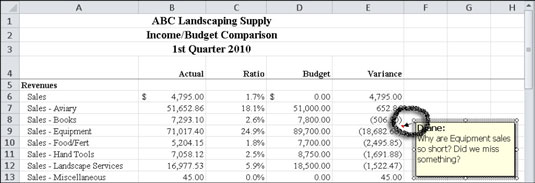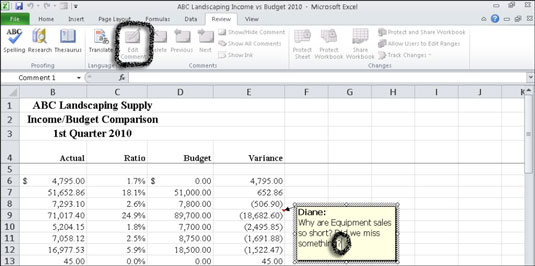Du kan legge til en cellekommentar – en elektronisk versjon av en klistrelapp – til en hvilken som helst celle i et Excel 2010-regneark. Kommentarer lar de som går gjennom et regneark gi instruksjoner, for eksempel å legge merke til hvordan en kompleks formel fungerer, skrive inn tanker, spørsmål og til og med spesifikk informasjon om hvilken type informasjon sluttbrukeren skal legge inn i cellene.
Legg til en kommentar til en celle
Følg disse trinnene for å legge til en kommentar til en celle i et Excel 2010-regneark:
Velg cellen som trenger en kommentar.
Klikk på knappen Ny kommentar i kategorien Kommentarer i kategorien Gjennomgang.
En gul kommentarboks med navnet ditt og en blinkende markør vises. Når kommentarfeltet er åpent, kan du dra det nedre høyre hjørnet av kommentarfeltet for å gjøre det større.
Skriv inn kommentaren din.
Kommentarer kan være på opptil 32 767 tegn.
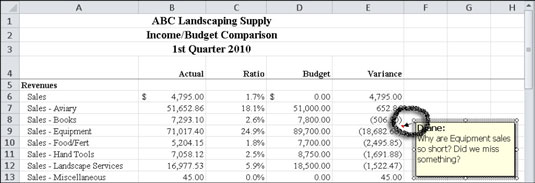
Excel 2010 indikerer kommenterte celler med en rød trekant.
Klikk utenfor kommentarfeltet.
Excel godtar kommentaren og viser en rød trekant i øvre høyre hjørne av den kommenterte cellen.
Pek på en celle som inneholder en rød trekant for å vise kommentarteksten.
Rediger en cellekommentar
Følg disse trinnene for å redigere en eksisterende cellekommentar:
Velg cellen med kommentaren du vil redigere.
Klikk på Rediger kommentar-knappen i kategorien Kommentarer i kategorien Gjennomgang.
Den gule kommentarboksen vises.
Gjør eventuelle endringer i kommentaren, og klikk deretter utenfor kommentarfeltet.
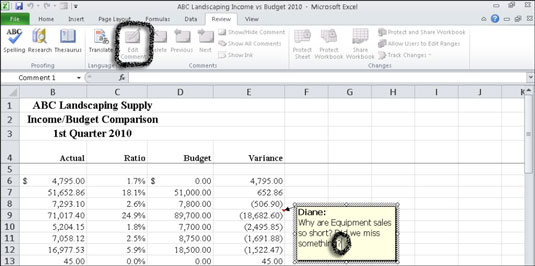
Du kan redigere cellekommentarer etter behov.
Se flere cellekommentarer
Bruk følgende trinn for å vise flere cellekommentarer i et regneark:
Klikk på en celle med en kommentar og sett musen på pause over kommentarindikatoren.
Excel viser kommentarteksten; men når du beveger musen bort fra kommentarindikatoren, skjules kommentarteksten.
Prøv følgende alternativer:
-
Klikk på Neste-knappen eller Forrige-knappen i Kommentarer-gruppen i Review-fanen. Excel viser en annen kommentar.
-
Klikk på Vis/Skjul kommentar-knappen i Kommentarer-gruppen i Review-fanen. Excel beholder gjeldende kommentar vist på skjermen til du klikker på denne knappen igjen.
-
Klikk på Vis alle kommentarer-knappen i Kommentarer-gruppen i Review-fanen. Excel viser alle kommentarfeltene på det gjeldende regnearket. Klikk på Vis alle kommentarer-knappen igjen for å slå av kommentarvisningen.

Bruk knappen Vis alle kommentarer for å se flere kommentarer på skjermen samtidig.
For å slette en kommentar, velg cellen med kommentaren og klikk på Slett-knappen i Kommentarer-gruppen på Review-fanen.